oppo手机怎么连接电脑传输文件 oppo手机文件导入电脑的方法
更新日期:2023-08-12 16:13:07
来源:转载
手机扫码继续观看

最近有很多使用oppo手机的小伙伴,想要将oppo手机连接电脑传输文件,但是不知道怎么操作,于是来系统城向小编求助,小编搜集了相关资料,总算找到了两种oppo手机文件导入电脑的方法,包括usb传输和无线传输,大家如果有需要的话,赶紧来系统城学习查看一下吧。

oppo手机怎么连接电脑传输文件?
方法一、
1.打开手机设置,点击其他设置,点击开发者选项;
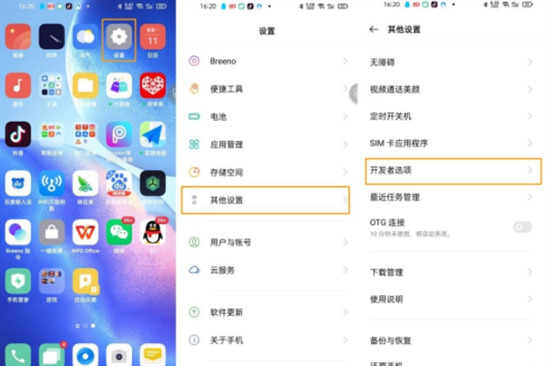
2.打开USB调试的开关,将手机和电脑用数据线连接起来即可传输文件。
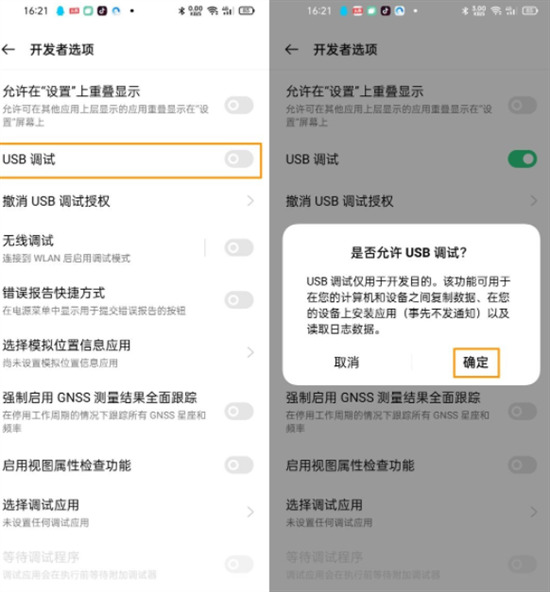
方法二、
1.打开桌面设置,点击进入连接与共享;
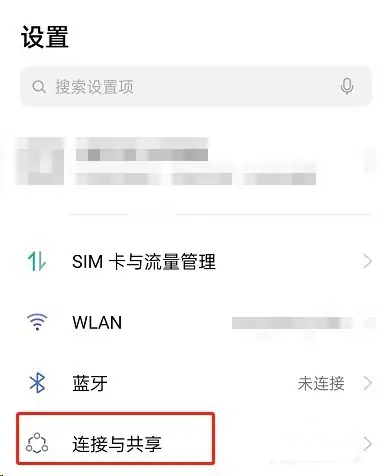
2.找到跨屏互联,将右侧开关打开;
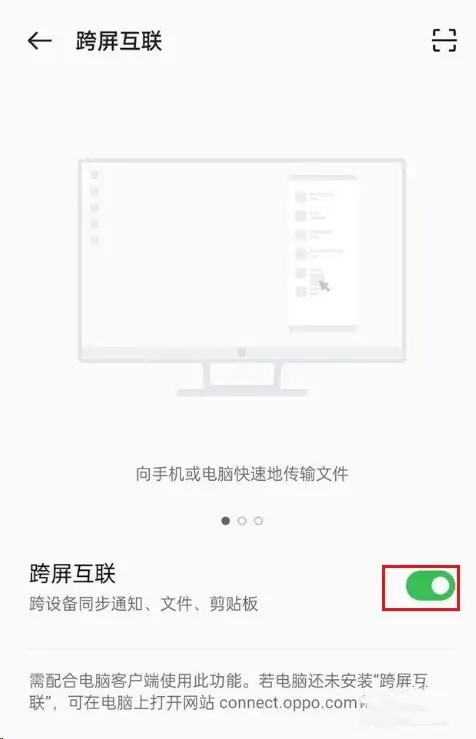
3.打开手机、电脑端的蓝牙,进行设备搜索连接,确认连接绑定后,即可传输数据。
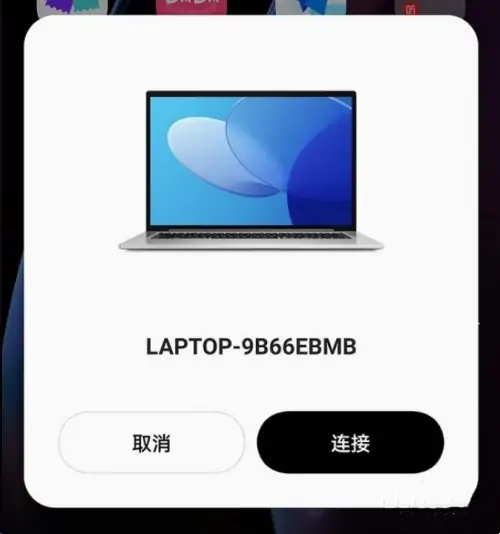
以上就是小编为大家准备的oppo手机怎么连接电脑传输文件的方法了,希望能帮助到大家。
该文章是否有帮助到您?
常见问题
- monterey12.1正式版无法检测更新详情0次
- zui13更新计划详细介绍0次
- 优麒麟u盘安装详细教程0次
- 优麒麟和银河麒麟区别详细介绍0次
- monterey屏幕镜像使用教程0次
- monterey关闭sip教程0次
- 优麒麟操作系统详细评测0次
- monterey支持多设备互动吗详情0次
- 优麒麟中文设置教程0次
- monterey和bigsur区别详细介绍0次
系统下载排行
周
月
其他人正在下载
更多
安卓下载
更多
手机上观看
![]() 扫码手机上观看
扫码手机上观看
下一个:
U盘重装视频











